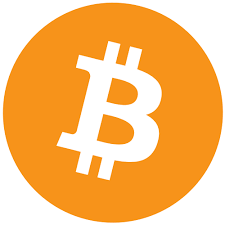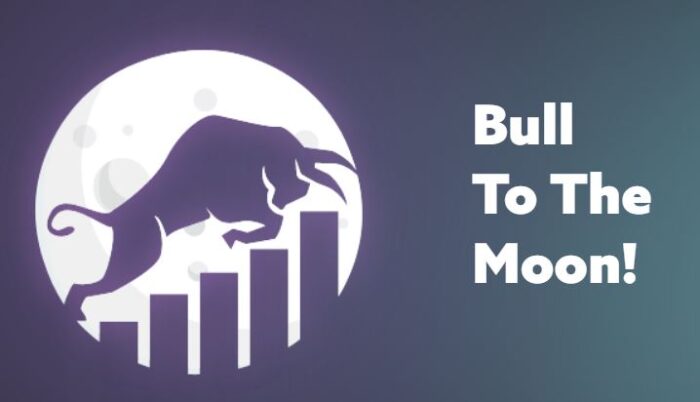
Ultorex、ついにオープンしました!
今回はCrossExchangeやKoindexと違い、取引マイニングなどがないので比較的静かなスタートになってますね。
私も開設しましたが、普段使っている取引所とちょっと使い方が違っていて、使い慣れるまでは迷うことも多いだろうなと思いました。
そこで今回は、Ultorexの登録方法~基本的な使い方について、紹介していきたいと思います。
もくじ
Ultorexの登録方法
まずは登録方法です。
これまでCrossExchangeやKoindexを使っていた方とそうでない方は少し使い方が異なりますので、分けて説明していこうと思います。
過去にCrossExchangeやKoindexを使っていた方
まずは過去にCrossExchangeやKoindexを使っていた方、Ultorexがオープンした1/24にメールが届いています。
届いてない!って方はまずは迷惑メールフォルダを必ずご確認ください、これまでかなりこの質問を受けてきましたがほとんどの確率で迷惑メールフォルダに入ってました。
確認したけど入ってない…って方はUltorexのサポートに問い合わせてみてください。
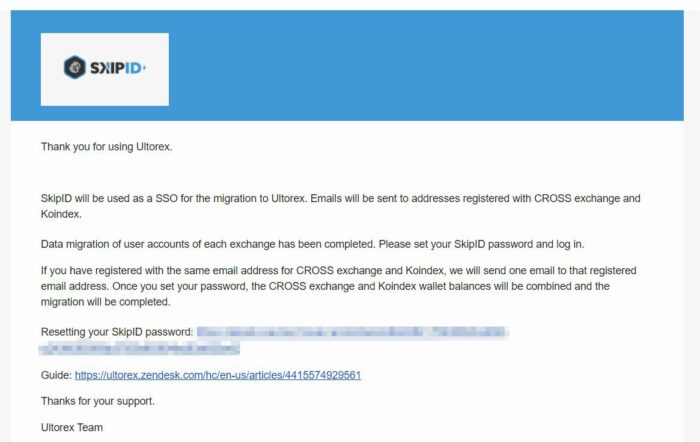
このようなメールが届いてると思いますので、モザイクの部分に書いてあるリンクをクリックしてください。

このような画面が出てきますので新しくパスワードを決めて入力(8文字以上、大文字、小文字、記号が必要です)
3行目は紹介コードです。
ここはなにも書かなくても次に進めますが、もしよければ私の紹介コード”2CLDUBaCxuq”を入力してくれると嬉しいです。
これで開設は完了です。
CrossExchangeやKoindexを以前同じメールアドレスで使っていた方は置いていた資金がこれでUltorexに自動的に移動します。
移動していない場合、違うメールアドレスでアカウントを作った場合はUltorexのサポートまでご相談をお願いします。
過去にCrossExchangeやKoindexを使っていない方
今回のUltorexから参入する方は新規作成をします。
下のボタンからUltorexの登録画面に移動してください。
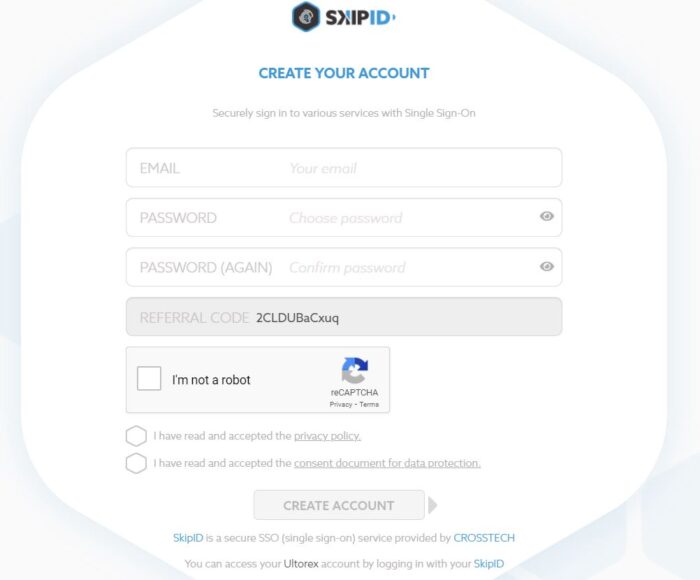
上の画像のような画面が出てきたら、メールアドレス、パスワードを2回入力(8文字以上、大文字、小文字、記号が必要です)。
i’m not a botとその下の2つの6角形の部分にチェックを入れてCREATE ACCOUNTをクリックしてください。
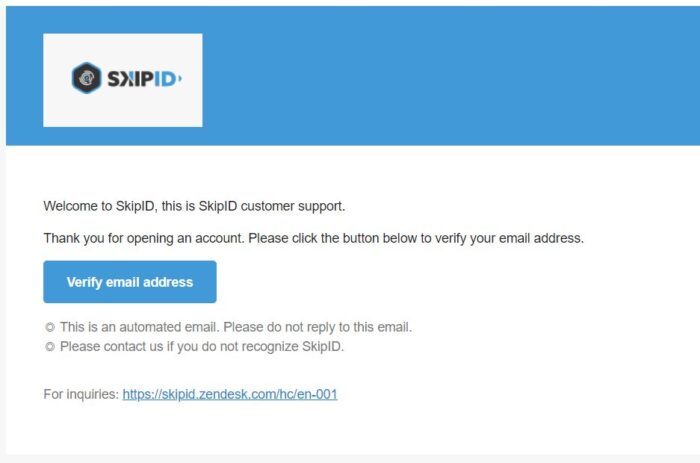
登録したメールアドレスに上のようなメールが届きますのでVerify email addressをクリックすると登録は完了です。
2段階認証、本人確認
登録が終わったら次は2段階認証と本人確認です。
ハッキング等の被害を防ぐためにも必ず2段階認証はかけておきましょう。
2段階認証の設定
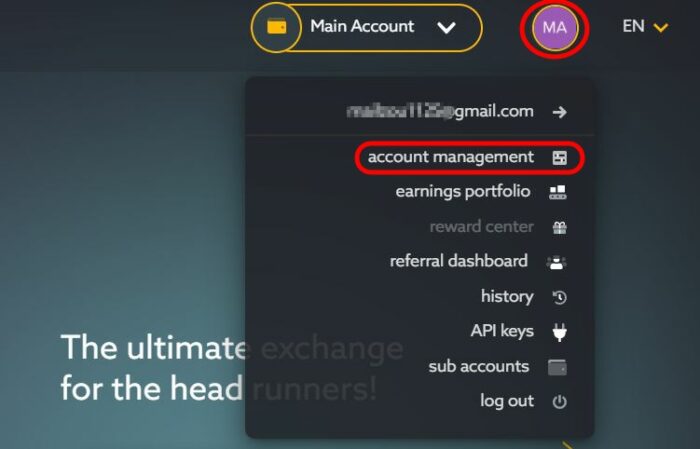
画面の右上の丸のところにポインタを合わせると上の画像のような画面になりますのでaccount managementをクリックしてください。
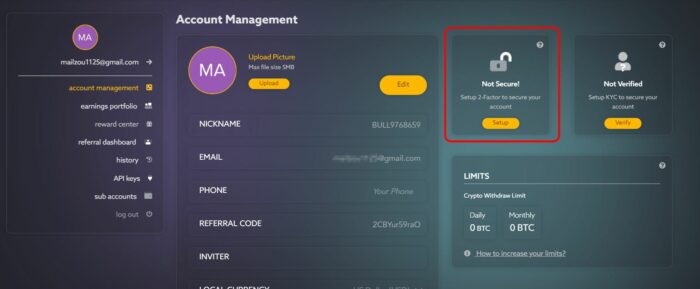
Account Managementが開いたら上の画像の赤い四角の部分をクリック、あとは指示に従ってください。
本人確認の方法
次はKYC(本人確認)です本人確認は2段階認証と同じAccount Managementの2段階認証の右側をクリックしましょう。
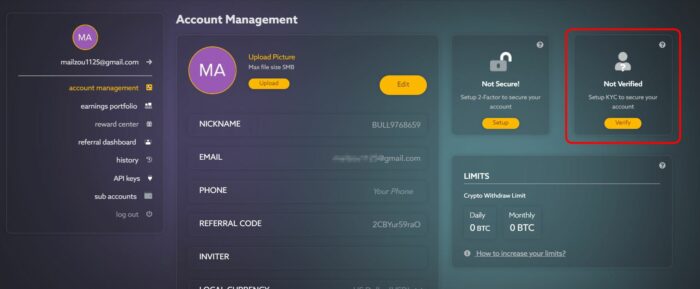
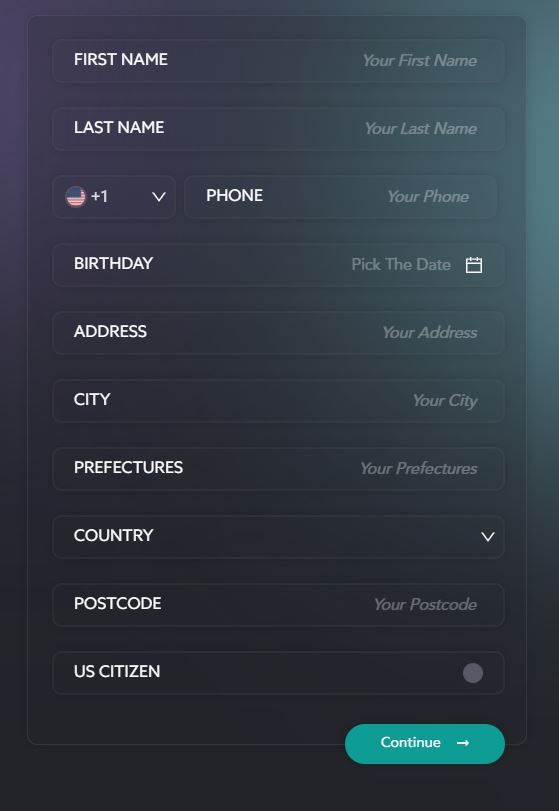
このような画面が出たら、上から名前、名字、電話番号(日本は+81、始めの0を省略)誕生日、住所(市町村以下、市、県)、国、郵便番号の順に入力してください(全てアルファベット)。
住所を英語で書く方法がわからない方はこちらのサイトを活用ください。
最後のUS CITIZENは国籍がアメリカでなければチェックは入れないでください。
Cointinueをクリックすると下の画面が出てきますので
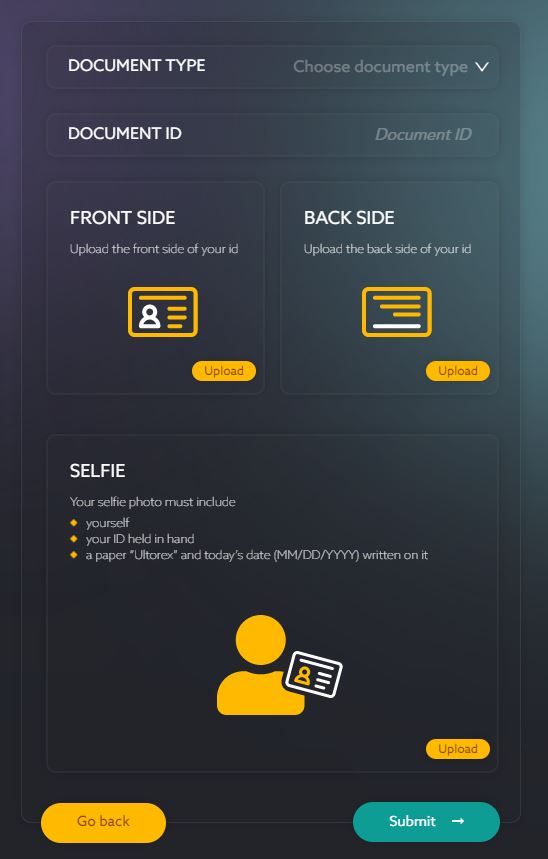
書類のタイプ(免許証やパスポートなど)を選択、IDナンバーを入力。
本人確認書類の表、裏、本人確認書類と
Ultrex
日付(月/日/西暦)
を書いた紙を一緒に持ってセルフィー(自撮り画像)を撮影して添付してください。
全て揃ったらSubmitをクリックしてください、数十分~数時間で本人確認が完了すると思います。
登録の作業は以上です、おつかれさまでした^^
基本的な使い方
登録が完了したら早速中を見ていきましょう。
私が一番迷ったのはウォレットの場所。
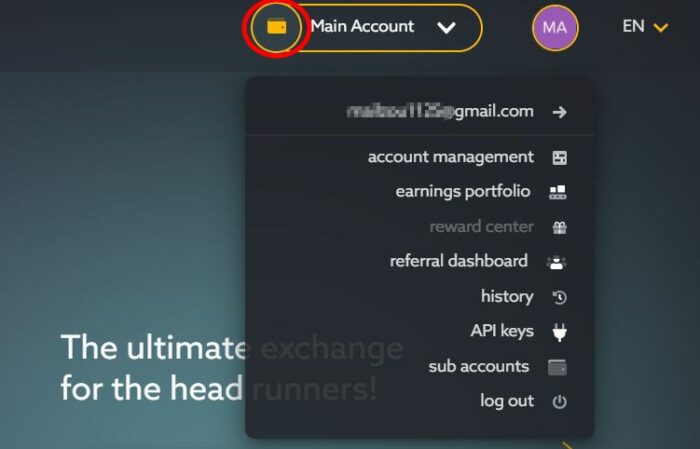
TOP画面の右上に財布のマークがありますのでこれをクリックするとウォレット画面に移ります。
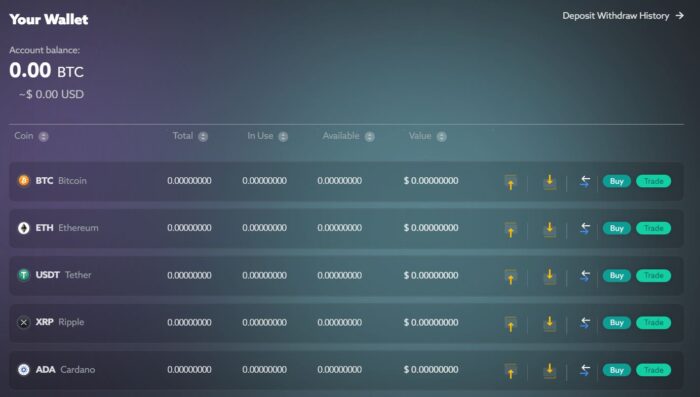
このアカウントは新規で作ったのでこれで問題ないですが、CrossExchangeやKoindexから移動してきた人で資金が移行されてない場合はUltorexのサポートまでご相談をお願いします。
トレード画面に移動する方法
次はトレード画面、TOP画面の左上にあるTRADEボタンを押すと移動できます
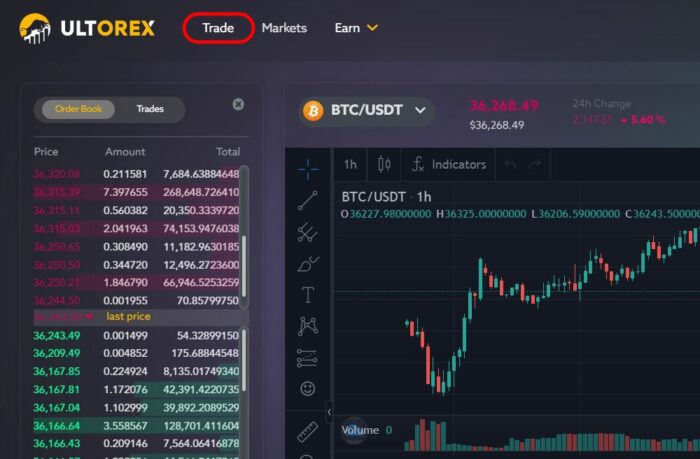
取引画面は他の取引所とそんなに大きく変わるわけではないので具体的な使い方は省略しますね。
ステーキングの方法
次はステーキングの方法。ステーキングの対象は現在XCRとETH。
XCRはまだ取引できないのでステーキングして少しづつ増やしておくといいと思います。
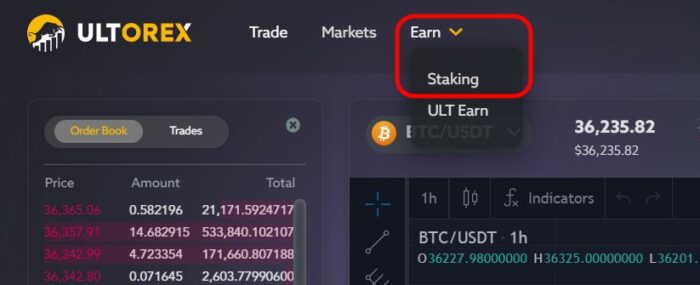
画面上部、左上の方にEarnという項目がありますのでそこにポインタを合わせてStakingという表示を押します。
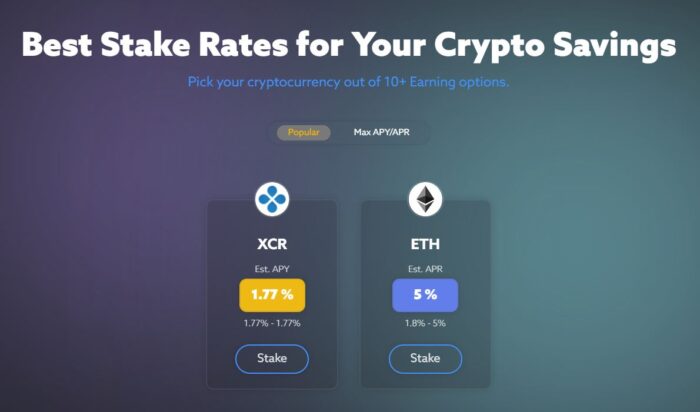
このような画面が出ます。
XCRはAPY(福利を考慮した年利)が1.77%。
ETHはAPR(福利を考慮しない年利)が5%
となっています。
今回はXCRをクリック
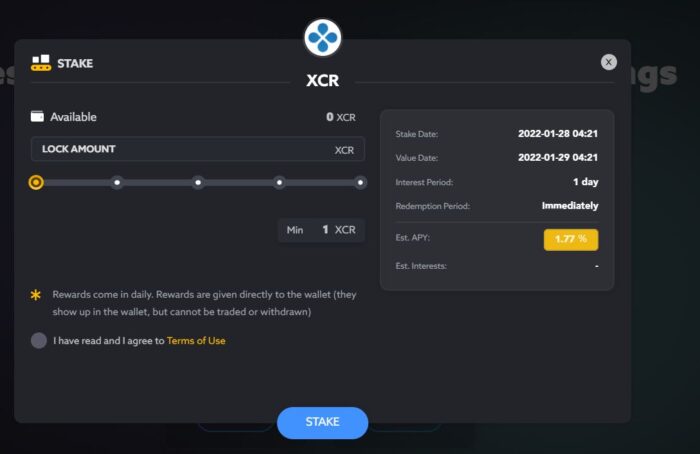
このような画面が出てきますのでステーキングする数量をLOCK AMOUNTのところに入力、下のTerms of Useのところにチェックを入れてStakeをクリックしてください。
ステーキングが始まります。
ステーキングの解除は下の画像の部分
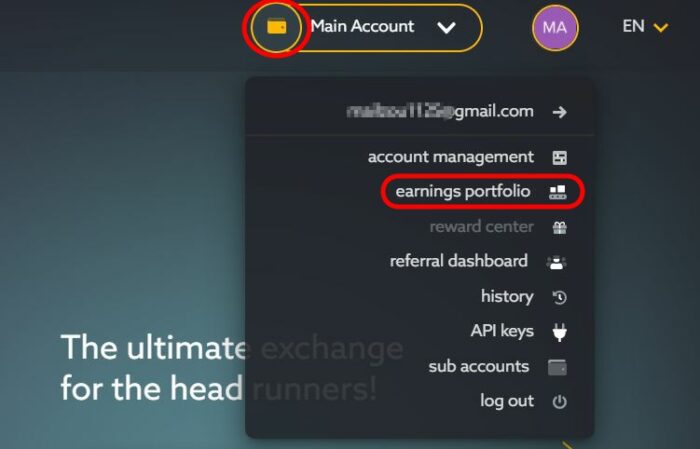
earnings portforioをクリック
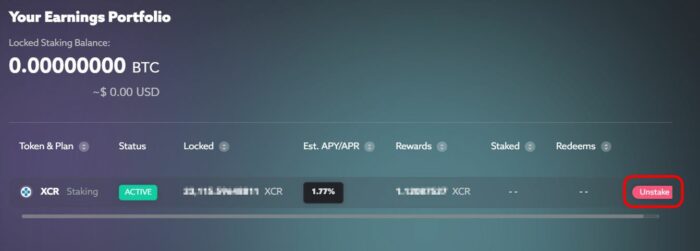
ステーキングが開始されていれば上の画像のような画面が出ますので右のUnstakeをクリックするとステーキングが解除できます。
現時点では即時で解除できますのでステーキングは積極的に利用しましょう。
まとめ
今回はUltrexの登録方法や簡単な使い方を解説しました。
きっとこれから新しい機能がついてくると思いますので、分かり次第ここに追記していきます。
いい取引所になってくれるといいですね^^
当サイトオススメの仮想通貨取引所
仮想通貨の取引を始めるのに必ず必要になるのが仮想通貨取引所! 国内、海外たくさんあってどれを使えばいいのか迷ってしまいますよね? そこでここで仮想通貨するなら開設しておいたほうがいい仮想通貨取引所を紹介していきたいと思います。Bybit
仮想通貨するなら最低ここは開設しておきたい!というのがBybit(バイビット)。 Bybitは2018年にシンガポールで設立された取引所です。 おそらくですが、日本人が使う海外取引所の中では一番ユーザーが多いです。 取引画面等も全て日本語に対応していてとても使いやすいです。当サイトからの登録で \最大30000USDTのボーナス!/
 日本語でのサポートにも対応、スマホアプリもあり、取引もしやすいです。
スプレッドも業界最小、最大500倍のレバレッジ、手数料も業界最小と悪いところがありません。
とりあえずBybitは開設しておきましょう。
日本語でのサポートにも対応、スマホアプリもあり、取引もしやすいです。
スプレッドも業界最小、最大500倍のレバレッジ、手数料も業界最小と悪いところがありません。
とりあえずBybitは開設しておきましょう。
MEXC
もう一つ、MEXCも開設しておいたほうがいい取引所の一つ。 Bybitとの違いはMEXCのほうがマイナーな通貨が上場して取引できるようになることがあります。 草コインで遊びたい方はMEXCはかなり使えますよ!